3 proste sposoby na ładowanie książek innych niż Amazon na Kindle Fire
Co wiedzieć
- Użyj przeglądarki Silk, aby znaleźć e-booki w sieci, pobierz je na swoje urządzenie, a następnie przejdź do Dokumenty aplikację, aby je znaleźć.
- Przenieś książki z komputera do Kindle Fire za pomocą kabla USB (i Transfer plików Androida narzędzie dla komputerów Mac).
- Przejdź do Zarządzaj urządzeniami Amazon i wybierz swoje urządzenie, aby znaleźć swój adres e-mail Kindle, a następnie wyślij e-book na ten adres.
W tym artykule wyjaśniono, jak załadować książki na Kindle Fire spoza Kindle Store. Instrukcje zawarte w tym artykule dotyczą wszystkich tabletów Amazon Fire.
Pobierz e-książki za pomocą przeglądarki Kindle
Jeśli kupujesz legalne, niechronione DRM e-booki od innych sprzedawców, możesz je łatwo przenieść na swoje urządzenie. Są też strony internetowe z darmowymi e-bookami które możesz pobrać na swoje urządzenie za pomocą przeglądarki Amazon Silk. Pobrane pliki można znaleźć w aplikacji Dokumenty.
Stuknij plik, aby go otworzyć. Jeśli jest w standardzie MOBI w przypadku formatu Kindle Fire książka otwiera się w aplikacji czytnika Kindle.
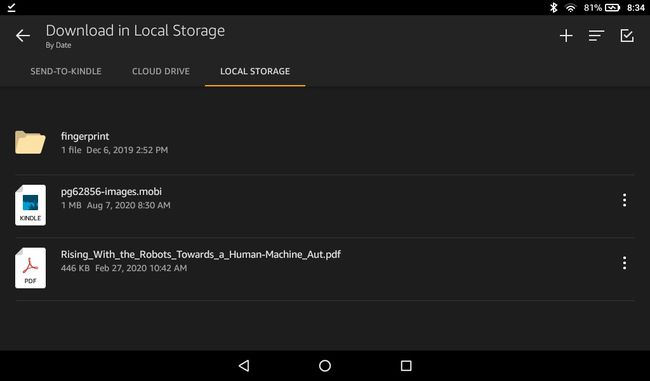
Jak przenieść e-booki z komputera na Kindle Fire przez USB?
Możesz przesyłać pliki do iz Kindle Fire tak, jakby był zewnętrzny dysk twardy za pomocą kabla USB:
Na komputerze Mac zainstaluj Transfer plików Androida narzędzie do zakończenia transferu USB.
Podłącz tablet Fire do komputera za pomocą kabel micro-USB.
-
Jeśli łączysz tablet Fire z komputerem po raz pierwszy, przesuń palcem w dół z górnej części ekranu tabletu i dotknij USB do ładowania tego urządzenia.
Możesz przejść do kroku 4, jeśli Twój komputer ma już dostęp do tabletu.

-
Uzyskiwać Przesyłaj pliki aby umożliwić dostęp do urządzenia.

-
Na komputerze otwórz folder urządzenia i wybierz Pamięć wewnętrzna.

-
Przeciągnij i upuść pliki MOBI w Książki folderu i umieść pliki PDF i inne pliki w Dokumenty teczka.

Odłącz tablet od komputera. Po dodaniu plików może być konieczne ponowne uruchomienie Kindle, aby rozpoznał nowe książki.
Możesz także przesyłać pliki do tabletu Fire za pomocą Dropbox aplikacja dla Ogień OS.
Wysyłaj e-booki do Kindle przez e-mail
Możliwe jest również wysyłanie plików z komputera do Kindle Fire przy użyciu specjalnego adresu e-mail. Aby znaleźć swój adres e-mail Kindle na nowszych urządzeniach Fire, otwórz aplikację Dokumenty i dotknij Wyślij e-mailem dokumenty do swojego Fire pod Wyślij do Kindle. Gdy załączysz plik do wiadomości e-mail i wyślesz go na określony adres, plik automatycznie pojawi się w Dokumentach.
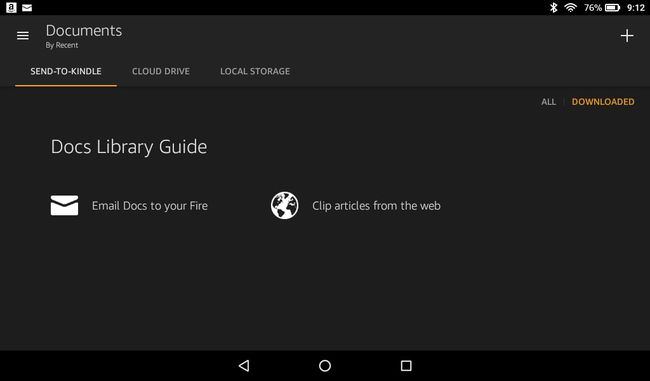
Jest inny sposób na znalezienie adresu e-mail Kindle. Zaloguj się do swojego Konto Amazon na komputerze, przejdź do strony Zarządzaj urządzeniami Amazon, a następnie wybierz swoje urządzenie. Powinieneś zobaczyć adres e-mail urządzenia.
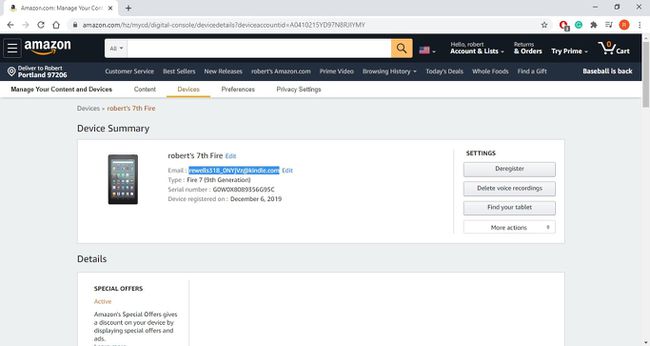
Jakiego formatu czytnika użyć dla tabletów Amazon Fire
Aplikacja Amazon Kindle natywnie odczytuje pliki MOBI. Jeśli masz książkę w format ePub, możesz to przeczytać, ale musisz albo przekonwertuj plik ePub lub zainstaluj oddzielny aplikacja do czytania w twoim ogniu.
Inne obsługiwane typy plików dla książek Kindle obejmują:
- AZW
- KPF
- ChRL
- tekst
- DOC
- DOCX
Jeśli e-book nie jest w standardowym formacie MOBI, nie pojawi się w aplikacji Kindle. PDFy a inne typy plików można znaleźć w aplikacji Dokumenty.
